ТОП-6 способов, как разблокировать чужой айфон
Производители iPhone серьезно заботятся о безопасности своих устройств. Айфоны, действительно, отличаются надежностью и безопасностью. Среди методов безопасности мы встречаем отпечаток пальца, цифровой код, Face ID. Это все предотвращает от мошенников, конкурентов по бизнесу, любопытных детей, которые пытаются добраться к содержимому телефона.


При этом, многие попадали в ситуацию, когда лично забывали пароль. Никто от этого не застрахован, но не стоит расстраиваться, ведь есть несколько способов, как разблокировать айфон.
Совет: периодически делайте «бэкап» через iTunes для сохранения личной информации.
В каком случае нужно разблокировать айфон?
В жизни случаются различные ситуации с блокировкой iPhone. Например, некоторые из них:
- Сбились настройки отпечатка пальца или поврежден сенсор
- Face ID перестал работать
- Случайно истратили все попытки разблокировки отпечатком пальца
- Забыли цифровой пароль
- Ребенок заблокировал телефон, введя 10 раз неверно пароль
- Пароль поменял ребенок, играясь с устройством.


Свой айфон взломать всегда проще, но иногда приходиться иметь дело с чужим устройством. Например, при покупке гаджета с рук, предыдущий владелец не снял блокировку iCloud. В этом случае придется хорошо подумать, как разблокировать чужой айфон.
Совет: покупая iPhone с рук, проверяйте по IMEI на предмет розыска этого телефона.
Топ-6 способов, как взломать iРhone
В какую бы ситуацию вы не попали, для разблокировки устройства Apple существует несколько способов. Некоторые из них приведут к потере личных данных, а некоторые – восстановят устройство без потери информации.


Как взломать пароль на айфоне через iTunes
Система безопасности iРhone блокирует устройство, если 10 раз был неверно введен пароль или не подошел отпечаток пальца. В процессе дезактивируется личная информация пользователя в целях защиты от мошенников контактов в телефоне, фото, паролей от кошельков и прочее. Важные данные будут удалены с iРhone.
Важно: если вовремя делать резервное копирование, то можно не переживать за потерю важных данных.
Чтобы разблокировать iРhone через iTunes, для понадобиться компьютер:
- С помощью USB-кабеля подключаем iРhone к компьютеру
- Запускаем программу iTunes
- Перезапускаем телефона, быстро нажав и отпустив кнопку (громкость «+»), а после (громкость «-»)
- Держим боковую кнопку, пока не появиться экран восстановления
- Важно: в разных моделях айфонов комбинации клавиш вызова меню восстановления будут отличаться.
- В появившемся окне выбираем «Восстановить телефон»
- Настраиваем с нуля включившийся смартфон.


Удаленный сервис iCloud
Метод восстановления во многом похож на предыдущий. Разблокировать свой гаджет вы сможете в удаленном доступе. Находясь в другом городе или стране, айфон можно восстановить, если прежде была включена функция «Найти iРhone». Для этого выполняем несколько шагов:
- Заходим на сайт iСloud.com
- Вводим Apple ID
- Выбираем нужное устройство в разделе «Все устройства»
- Нажимаем «Стереть iPhone».


Информация с iPhone будет удалена, а телефон разблокируется. Этот способ ограниченный тем, что требует обязательное подключение к Wi-Fi и данные ID устройства.
Сброс счетчика неправильных попыток
Когда вы оставляете телефон наедине со своими детьми, будьте готовы к тому, что они могут его заблокировать. Чтобы iРhone не превратился в кусок железа, необходимо обнулить счетчик неправильных попыток. Делаем это в три шага:
- Подключаем iРhone через USB-кабель к компьютеру
- Выбираем пункт «Синхронизировать с…(название устройства)» в меню «Устройства»
- Во время начала синхронизации прервите процесс нажатием на крестик в верхней части iTunes.


Режим восстановления iРhone
Восстановление айфона подлежит в том случае, если нам известен ID устройства и пароль. Разблокировка без наличия данной информации превратит рабочий телефон в бесполезную железку. Внимательно поочередно следуем следующим шагам:
- Выключаем iРhone
- Подключаем к компьютеру
- В меню выбираем режим «Recovery Mode»


- Включаем iTunes и жмем «ОК»
- «Восстановить iРhone»
- Соглашаемся с проверкой обновлений, если потребуется
- Нажимаем «Восстановить и обновить»
- Выбираем версию iOS
- Подтверждаем лицензионное соглашение
- Ждем скачивания прошивки.
Совет: чтобы избежать ошибки «3004» во время восстановления iРhone, закрываем все браузеры и делаем браузером по умолчанию Internet Explorer и повторяем действия.
Установка новой прошивки через DFU
Метод, который сбросит все данные для установки новой прошивки. Задача решается в режиме DFU. Для айфонов 6 попадаем в меню посредством одновременного нажатия кнопок «Домой» и «Влючение» с удерживанием в 10 секунд.
Воспользоваться функцией для iРhone 7, нужно выполнить следующие действия:
- Подключаем гаджет к iTunes
- Зажимаем кнопки «громкость вниз» + «Выключение»
- Держим, пока айфон не выключиться
- Отпускаем кнопку «Выключение»
- Появится экран режима DFU
- Соглашаемся на проверку обновлений
- После сообщения о пребывании устройства в режиме восстановления нажимаем «ОК»
- Устанавливаем прошивку, скачав ее заранее.


Взлом iPhone с помощью программы 4uKey
Утилита сбрасывает iРhone до заводских настроек. Сброс происходит независимо от типа защиты. 4uKey обходит цифровой код (4 и 6-значный), Touch ID или Face ID и загружает последнюю версию прошивки. С устройства стираются все приложения, музыка, фото и другая личная информация.


Разблокировка айфон через 4uKey занимает не более 10 минут:
- Загружаем и устанавливаем утилиту на компьютер
- Запускаем с рабочего стола
- Подключаем телефон к компьютеру через кабель Lightning


- Соглашаемся с загрузкой актуальной версии прошивки
- Нажимаем «Загрузить»


- После окончания загрузки жмем «Начать разблокировку»


- Дожидаемся окончания разблокировки, не отключая устройство от компьютера.


По завершении процесса восстанавливаем резервную копию iРhone. Если ее нет, тогда настраиваем телефон, как новый.
Совет: если ни один из способов не помог, лучше всего обратиться в официальный сервисный центр Apple, со всеми возможными документами на iРhone.
Недавно обнаруженный баг в Siri на iOS 9.3.1 позволяет обходить код безопасности на iPhone 6s и 6s Plus и без труда получать доступ к хранящимся на смартфонах контактам и фотографиям. О проблеме сообщил исследователь Хосе Родригес, обнаруживший аналогичную уязвимость в сентябре прошлого года. Обойти блокировку экрана можно только при условии интеграции приложения Siri с Twitter, «Контактами» и «Фото».

На YouTube появился видеоролик, демонстрирующий метод обхода экрана блокировки. Для того чтобы получить доступ к содержимому устройства, сначала нужно активировать Siri (можно удерживать кнопку Home или сказать «Привет, Siri»), а затем попросить найти в ленте новостей Twitter (запрос: «Ищи в Twitter») любой популярный почтовый домен, например @gmail.com или @yahoo.com. После того, как голосовой помощник найдет запрашиваемый электронный адрес в ленте, требуется зайти в меню 3D Touch (нажать с усилием на адрес электронной почты) и нажать на «

Откроется список контактов iPhone, откуда потом можно зайти в приложение «Фото» якобы с целью добавить фото к новому контакту.
Как обезопасить свои данные от несанкционированного доступа
Прежде всего, нужно отключить голосовому помощнику Siri доступ к фотографиям. Это можно сделать следующим образом: зайти в «Настройки», нажать на «Конфиденциальность», выбрать «Фото» и передвинуть переключатель напротив Siri. Правда, этот способ помогает предотвратить несанкционированный доступ только к снимкам, тогда как список контактов по-прежнему открыт для злоумышленников.

Защитить данные можно, отключив возможность вызывать Siri с экрана блокировки. Для этого нужно зайти в «Настройки», выбрать «Touch ID и пароль» и передвинуть переключатель напротив Siri в разделе «Доступ с блокировкой экрана».

Обновлено: Вышеописанная уязвимость Siri на iOS 9.3.1 была исправлена Apple на стороне сервера 6 апреля 2016 года.
Смотрите также:
Вы уверены в защите вашего устройства от Эппл? Да, они стоят на порядок дороже простых Андроид смартфонов. Именно этот фактор и наталкивает на мысль, что в операционной системе iOS с защитой дела обстоят гораздо лучше. В этой ОС обновы прилетают часто и багги быстренько фиксятся. Но на самом деле и у этих пользователей хватает неприятностей. Сегодня мы расскажем все варианты, как взломать Айфон и как на самом деле «защищены» эти аппараты.

Статистика обнаружения уязвимостей
На портале CVEDetails приведены данные о уязвимостях Андроид и иОС за время существования этих операционнок:
- Андроид – 1532
- иОС — 1349
Да, радоваться в действительности нечему. Но начиная с 2017 года Эппл начали исправлять положение, их показатель оказался в 3 раза ниже. Это не просто камень, а кирпич в огород Андроид. В то время пользователи Айфонов могли спокойно спать, зная, что в их смартфонах не будет снова найдена какая-то дыра.
Учитывая то, что в Андроид аппаратах попали баги драйверов Куалкомм, Медиатек,Нвидиа и в прошивках, а в перечне иОС только дыры самой системы, картина выглядит более печально.
Джейлбрейк как доказательство уязвимостей

Многие пользователи регулярно спорят о необходимости в джейлбрейке на Айфоне. Некоторые считают, что он давно мертв. Но факт на лицо, до тех пор, пока спецы могут создать джейлбрейк для новых прошивок, в системе множество багов и уязвимостей.
Сам джейлбрейк открывает доступ к файловой системе и предоставляет на техническом уровне юзерам рут-права. Таким образом, пользователь получает полный спектр прав контроля над девайсом, обходя все защитные фишки иОС.
Первую версию операционную систему Айфонов взломали через 11 дней с даты выхода. Вторая прошивка продержалась 35 дней, 6 – была вскрыта в день релиза.
За взлом 11 версии операционной системы хакеры заработали в районе 195 000 долларов.
Как взломать iPhone с помощью депонированных ключей

Использование депонированного ключа для разблокировки дисплея невозможно, данные ключи необходимы только в варианте синхронизации с АйТюнс и для резервного копирования. В данном случае наша цель – заставить наш смартфон выполнить резервное копирование на ПК и извлечь оттуда информацию.
Для начала стоит разобраться в типах бэкапов. Наиболее популярен – в Облако. Методом сохранения в локальное хранилище мало кто пользуется. Большинство юзеров ни разу и не делали локальный бэкап в АйТюнс, а значит копия будет не защищена паролем. Такие копии хранятся незашифрованными. Если пользователь все-таки запаролировал свою копию, то остальные бэкапы будут шифроваться с этим паролем. При этом при помощи пароля будут шифроваться большинство данных, в том числе данные keychain.
Поэтому настоятельно рекомендуем установить хотя бы временный пароль на копию. Если при снятии бэкапа была использована Elcomsoft iOS Forensic Toolkit, то программа автоматически устанавливает временный пароль – 123.
Важно! Также стоит учесть, что смена или снятие пароля происходит только после ввода текущего установленного. В ином случае поможет только метод сброса, который приведет к полной потере всей информации.
Как разблокировать iPhone с помощью режима восстановления
Этот способ будет кстати, если вам известно только Apple ID смартфона и пароль, к которому присвоено устройство в меню Айклауд. Если вы захотите попробовать восстановить заблоченый айфон без этой информации и на нем будет включена блокировка по функции «найти телефон» — вы превратите смартфон в кирпич.
- Выключаем смартфон.
- Коннектим его к компьютеру.
- Нужно выбрать в открывшемся меню режим Рекавери.
- Включаем АйТюнс, жмем ОК и Восстановить Айфон.
- Может появиться сообщение об автопроверке обновлений. Выбираем Проверить.
- Жмем Восстановить и обновить в следующем сообщении. Высветится предупреждение об удалении всех данных со смартфона.
- Кликаем на нужную версию прошивки и соглашаемся с лицензией, ждем скачку.
Важно! Если прошивка подготовлена заранее, то нажимать на кнопку восстановления Айфона нужно одновременно с клавишей Шифт, тогда можно будет указать директорию, где вы скачали прошивку.
Как разблокировать iphone с помощью itunes при предыдущей синхронизации

Ни для кого не секрет, что 10 раз введенный неверно пароль заблокирует ваш Айфон. То же самое с неверным отпечатком пальца. Во время блокировки все личные данные, контакты, пароли и фото будут с него удалены. Во избежание потери важных данных, настоятельно рекомендуем выполнять резервное копирование.
Дабы снять блокировку с Айфона через Айтюнс, нам нужен будет персональный компьютер.
- Подключаем наше устройство к ПК с помощью кабеля.
- Включаем программу iTunes.
- Делаем перезагрузку смартфона.
- Зажимаем боковую кнопку до появления экрана восстановления.
- В разных моделях кнопки для вызова меню восстановления могут отличаться, учитывайте это.
- В открывшемся меню выбираем Восстановить телефон.
- Делаем настройку включившегося смартфона с нуля.
Как разблокировать iphone с помощью сброса счетчика неверных попыток

Если вы забыли свой Айфон наедине со своими детками, не удивляйтесь, что однажды он окажется заблокирован. Дабы он не стал куском бесполезного железа, сделаем обнуление счетчика неправильных попыток. Это делается в три действия.
- Подсоединяем Айфон к персональному компьютеру.
- Выбираем пункт Синхронизировать с (название нашего смартфона) в меню с Устройствами.
- Как начнется синхронизация, прерываем процесс с помощью нажатия крестика в верхнем углу АйТюнс.
Как разблокировать iPhone с помощью установки новой прошивки
Данный метод уничтожит все данные, чтоб вы смогли установить новую версию прошивки. Вопрос решается путем режима DFU. В 6 версии Айфона в данное меню можно попасть с помощью нажатия кнопки Домой и Питания одновременно и на 10 секунд. В случае с 7 Айфоном. Нужно:
- Подключить смартфон к Айтюнс.
- Зажать кнопку уменьшения громкости и питания одновременно
- Удерживать до тех пор, пока смартфон не отключится.
- Отпустить кнопку питания
- Запустится режим ДФУ
- Даем согласие на проверку смартфоном наличия обновления.
- Появится сообщение о том, что устройство в режиме восстановления, даем подтверждение
- Устанавливаем скачанную до этого прошивку.
Как разблокировать iphone с помощью специальной программы только после Джейлбрейка?

С помощью этой утилиты пользователь может сбросить свой Айфон до заводских настроек, при чем этот сброс не зависит от метода защиты. Софт 4uKey может обойти чертырех и шестизначный код, ТачАйди или ФейсАйди, а затем загрузить самую актуальную версию операционной системы (прошивки). Но стоит помнить, что с вашего смартфона будут удалены все программы, весь аудио контент, фотографии и прочие личные данные.
Разблокировать этим методом Айфон займет не более десяти минут.
- Сначала загрузим и установим программу на наш персональный компьютер или ноутбук.
- Запустим ее с рабочего стола и подключим яблочное устройство при помощи кабеля Лайтнинг.
- Даем свое согласие на загрузку утилитой последней версии прошивочного файла.
- Жмем кнопку Загрузить.
- Как только файл будет загружен, даем разрешение на Начало разблокировки.
- Ждем окончания процесса разблокировки. Все это время устройство должно быть подключено к компьютеру.
Важно! Процесс завершен, теперь нужно восстановить резервный файл копирования Айфона. Если его нет, тогда нужно настроить смартфон, как при покупке нового устройства.
Как сбросить пароль для Apple ID

Для начала проделываем следующее:
- Откроем страницу Мой Apple ID и зайдем в ссылку Сброса пароля.
- Вводим учетные записи нашего Эппл Айди и жмем Далее. Если по какой-то причине вы забыли свои данные, есть ссылка Забыли Apple ID.
После того, как ввели свой пароль, нам будет доступно три варианта сброса паролей.
- Отвечаем на контрольные вопросы. Если помните введенные данные при регистрации, нужно будет ответить на эти вопросы из той информации, что была предоставлена при регистрации учетной записи.
- Аутентификация по электронной почте. На ваш электронный ящик, указанный при создании учетки, будет сброшено письмо для сброса пароля. Следуйте инструкциям из письма.
- Двухэтапная проверка учетных данных. Этот пункт должен был быть настроен изначально, он отлично используется при необходимости сбросе пароля. Для его правильности понадобятся: ключ восстановления+доверенный смартфон или другое устройство Эппл.
Подытожим вышеизложенную информацию. Самые последние варианты iOS действительно хорошо защищены и безопасны. Но это совсем не значит, что багов в этой операционной системе абсолютно нет. Их хватает с лихвой.
Что говорит разработчик
Порадовать пользователей этих устройств можно тем, что компания как формально, так и по факту делает все возможное, чтобы пресечь все попытки завладения личными данными их пользователей без их на то согласия. Взлом и продажа краденого Айфона не такая простая процедура, чем в варианте со смартфоном на Андроид. Перекидка файлов со смартфона на персональный компьютер с этими гаджетами тоже процедура не простая.
Также разработчики достойно реализовали многоуровневые шифры информации, в том числе и отпечаток пальца владельца смартфона. Эта информация на диске не сохраняется, что тоже можно отнести к преимуществам этой ОС. Всю информацию с Айфона можна удаленно стереть с краденого аппарата. Имеются и встроенные алгоритмы, которые предотвращают слежку.
Свои данные можно удалённо или автоматически (после нескольких неудачных попыток входа) стереть с устройства с iOS. Есть и встроенные механизмы предотвращения слежки.
Однако операционную систему Эппл как взламывали, так и будут взламывать. По времени взлом четырехзначного пароля занимает всего 20 часов, а в стоимостном выражении – 500 долларов. Это исчерпывающая информация по этой теме.
 Загрузка…
Загрузка…Как снять пароль с iPhone
 В этой статье рассмотрим как снять блокировку с iOS устройства:
В этой статье рассмотрим как снять блокировку с iOS устройства:
- Подключить устройство к iTunes в DFU или Recovery Mode через USB-кабель.
- Загрузите прошивку для iPhone через iTunes и на экране восстановления щелкните на «Восстановить».
- Программа самостоятельно загрузит актуальную версию iOS конкретно для вашей модели и восстановит ее в памяти устройства.
*Если у вас возникла проблема с вашим iOS устройством — вы всегда можете обратиться к нам за помощью, в лучший сервисный центр Apple!
Бесплатная диагностика iPhone!
Подробности в снятии блокировки ниже, в продолжении инструкции.
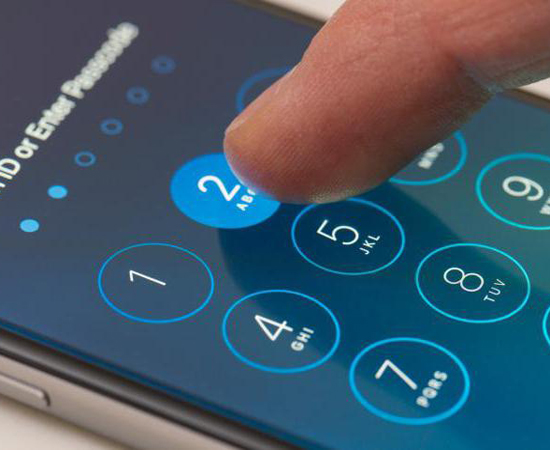
Снятие блокировки с техники Apple: iPhone
В нашей практике бывали случаи, когда владелец забывал свой пароль или по другим причинам оставался с заблокированным смартфоном или компьютером. Вариантов может быть сразу несколько: покупка iPhone на вторичном рынке, установка пароля третьим лицом (другом или ребенком, решившим подшутить), банальный человеческий фактор (пароль можно забыть или случайно задать не ту комбинацию символов).
В подобном случае сценариев использования заблокированного iPhone ровно два. Самый простой является и самым очевидным — это продать телефон на запчасти. Рассматривать этот вариант рекомендуется только в самом крайнем случае, так как сброс пароля iPhone — дело несложное, особенно на фоне функции Activation Lock, обойти которую своими силами крайне затруднительно.
Второй вариант — попробовать сбросить пароль iPhone самостоятельно. Самым очевидным видится метод подбора пароля из наиболее простых вариантов (или, если пользователь забыл собственный пароль, попытка его вспомнить при подборе). Этот процесс достаточно трудоемок и сопряжен с одной неприятной особенностью системы — если включена соответствующая функция, после десятого неверного ввода с устройства стираются все данные.
Впрочем, счетчик неверных вводов можно сбросить обычной синхронизацией устройства с компьютером. Но, поскольку Apple существенно озаботилась о безопасности данных своих пользователей, синхронизировать устройство можно только с авторизованным PC или Mac. Так, если к используемому компьютеру iPhone еще ни разу не подключался, сбросить счетчик неправильных вводов не выйдет.
С другой стороны, если пользователь не имеет даже примерного представления о том, как выглядит установленный на смартфон код блокировки, сбросить пароль iPhone простым подбором будет практически невозможно.
Описанные ниже варианты связаны с полным сбросом устройства, так что перед выполнением указанных операций стоит создать резервную копию iPhone.
Если сматрфон не привязан к учетной записи iCloud, для того чтобы сбросить пароль потребуется ввести iPhone в режим восстановления (DFU или Recovery Mode).
В случае ввода устройства в DFU-режим выключенный телефон следует подключить к компьютеру, после чего зажать кнопки Power (кнопка питания) и Home (домой) на десять секунд, после чего отпустить кнопку Home и удерживать Power до тех пор, пока iTunes не распознает iPhone в режиме восстановления.
Чтобы активировать Recovery Mode, во время подключения iPhome к компьютеру должна быть зажата кнопка Home. Смартфон при этом должен быть выключен. После этого, когда на экране устройства появится изображение кабеля и логотип iTunes, в интерфейсе программы следует нажать кнопку “Восстановить”.
В обоих случаях будет выполнен полный сброс устройства, так что после восстановления произойдет первичная настройка смартфона и установка нового пароля. После этого iPhone можно восстановить из сделанной заранее копии.
При наличии аккаунта iCloud и беспроводной сети на смартфоне сброс устройства можно произвести дистанционно. iPhone автоматически подключится к знакомой Wi-Fi сети, если таковой не имеется можно воспользоваться мобильными сетями LTE, 3G или (в крайнем случае) Edge.
Для этого потребуется приложение “Найти iPhone” (в последних версия iOS предустанавливается на iPhone и iPad). Приложение также доступно через веб-интерфейс сайта iCloud.com.
В разделе “Найти iPhone” на сайте следует выбрать желаемое устройство и нажать кнопку “Стереть iPhone”. В случае использования iOS приложения нужно выбрать устройство, нажать кнопку “Действия” и выбрать “Стереть iPhone”.
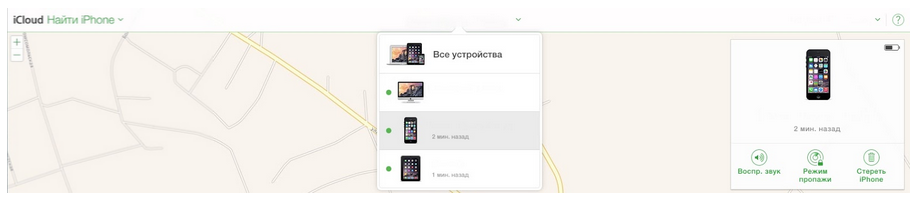
После этого будет доступна повторная настройка устройства, выбор пароля и восстановление из копии.
Помимо полного сброса в некоторых версиях iOS забытый пароль можно “восстановить” через запись iCloud.
Кроме описанных выше способов, при условии наличия JailBreak на iPhone существует достаточно архаичный метод сброса пароля iPhone. Если на смартфоне установлена версия iOS ниже 4.0, то в папке устройства /private/var/mobile/Library/Preferences будет доступен файл файл com.apple.springboard.plist. При редактировании файла и смене значения PasswordProtected с 1 на 0 пароль будет сброшен. К сбросу пароля может привести и удаление связки ключей, расположенную в папке /var/Keychains. С версии iOS 4.0 данный метод неактуален, а изменение файла ключей неизменно повлечет за собой безвозвратную блокировку устройства.
Помимо обычного четырехзначного пароля iPhone может быть заблокирован функцией Activation Lock. Это может произойти если старый владелец телефона при продаже по каким-либо причинам не вышел из своей учетной записи iCloud.
В таком случае при обновлении прошивки или обнулении устройства появится окно с просьбой входа через аккаунт iCloud. Функция Activation Lock доступна с версии iOS 7.
Если случилось нечто подобное, наиболее простым способом сброса пароля является обращение к предыдущему владельцу телефона с просьбой выйти из учетной записи. Если это невозможно, то существует несколько вариантов, как обойти Activation Lock.
В случае с iOS версии ниже iOS 7.1 действует обход Activation Lock с помощью функции VoiceOver. Для этого при первичной настройке следует выбрать язык и страну, после чего зайти в режим экстренного вызова и набрать 112, после чего совершить звонок и тут же сбросить его кнопкой Power.
После этого при разблокировке устройства откроется список контактов, где следует создать новый контакт и три раза нажать кнопку Home для вызова функции VoiceOver (если соответствующая функция “универсального доступа” включена). Далее следует дважды добавить контакт в черный список. В случае, если осуществить повторную блокировку не удастся, придется повторить описанные выше шаги по новой.
Если все прошло удачно, откроется домашний экран устройства. При этом можно пользоваться всеми функциями iPhone кроме сотовой связи. Описанный метод наиболее стабильно работает на iPhone 4, на более поздних версиях шансы на успешный обход Activation Lock таким способом существенно снижаются. Кроме всего прочего могут оказаться нерабочими иконки на рабочем столе.
Помимо этого существует способ обхода блокировки iPhone, предложенный разработчиками из SiriPort. Для этого необходимо перенаправить запрос с сервера Apple обратно на устройство, где оно считает данные и снимет блокировку Activation Lock.
Для этого достаточно добавить в файл hosts строку 31.170.151.155 albert.apple.com и восстановить устройство из DFU-режима. Файл hosts можно найти в папке etc; в случае Mac OS следует вызвать быстрый переход комбинацией клавиш Shift+Command+G и ввести в окно поиска /etc, если используется Windows 7 или выше, то файл открывается командой notepad C:\Windows\System32\drivers\etc\hosts, выполненной через командную строку (Пуск — поиск — cmd).
Данный способ также в какой-то мере является фиктивным, так как использование сим-карты смартфоном при этом остается недоступным.
Полный обход Activation Lock и сброс блокировки можно осуществить через службу поддержки Apple. Для этого включенное устройство вместе с чеком (подойдет чек любого магазина, не только Apple Store) следует сфотографировать и отправить в службу поддержки, при этом добавив, что данные iCloud были утеряны или забыты.
Поскольку чеки обычно крайне быстро стираются или вовсе теряются, продавец телефона в большинстве случаев отдает устройство без каких-либо документов. В таком случае можно попробовать воссоздать чек через магазин, где он покупался.
В том случае, если владелец решил заблокировать устройство или к пользователю в руки попал украденный iPhone, сбросить Activation Lock будет невозможно. При этом на экране разблокировки высветится надпись, что смартфон был потерян или украден, а также может появится телефон владельца и “записка” от него.
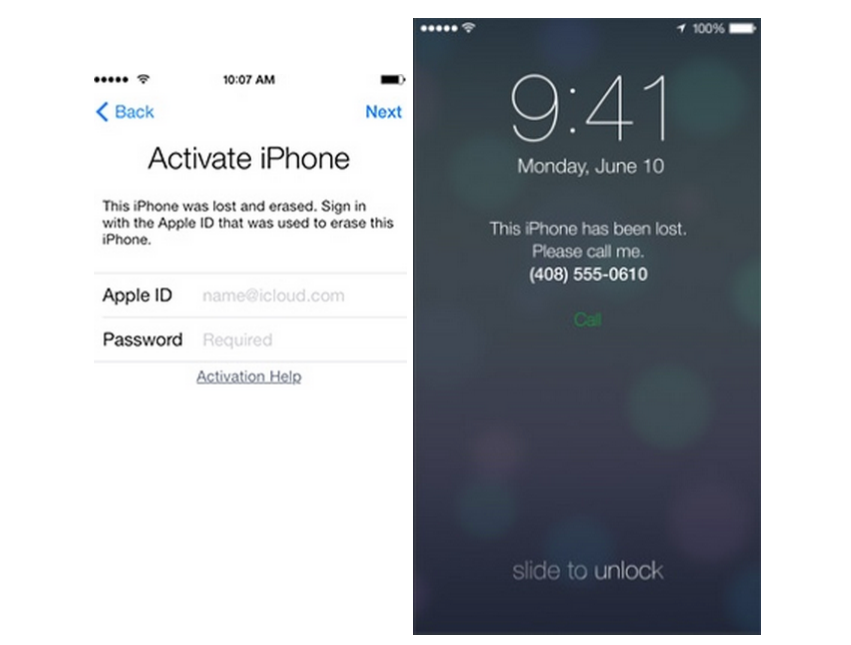
Описанные способы обхода защиты актуальны только в том случае, если пользователь забыл пароль или продавец не вышел из своей учетной записи iCloud. Безопасность техники Apple поддерживается на достаточно высоком уровне, так что в случае потери устройства беспокоиться о безопасности личных данных пользователю не придется.
Перед покупкой iPhone с рук первым делом следует проверить, привязан ли телефон к iCloud. Делается это в пункте “iCloud” настроек смартфона. Проверить устройство также можно на странице activationlock сайта iCloud.com, для этого потребуется номер IMEI, расположенный в пункте “Основные” — “Об этом устройстве” настроек телефона.
Все описанные инструкции справедливы и для iPad (внимание стоит обращать только на версию iOS).
Вторым значимым классом устройств, для которых иногда приходится восстанавливать пароли — настольные компьютеры Apple — MacBook, iMac, Mac mini, Mac Pro, то есть все устройства под управлением OS X. Как действовать в случае утери пароля в этом случае, Вы можете узнать из нашей инструкции по сбросу пароля для iMac.
Для диагностики или ремонта Ваших iPhone рекомендуем обращаться только в проверенные сервисные центры iMac, iPhone или MacBook.
Если у Вас остались вопросы, наши специалисты всегда готовы проконсультировать Вас по телефону, электронной почте или в онлайн-чате на страницах нашего сайта.
Всегда с радостью ждем Вас!
Команда MacPlus.ru
Все цены
Диагностика вашего iPhone
Актуально на 15.07.2020
Защита вашего iPhone с помощью пароля может быть очень полезной, так как это предотвращает доступ других пользователей к вашему устройству и вашим личным данным. Однако, если вы забыли пароль для своего iPhone и не можете его запомнить, это может стать серьезной проблемой. К счастью, есть способы взломать его.
Часть 1. Лучший инструмент для взлома пароля iPhone / iPadчасть 2. Бонусный совет: лучший инструмент для полного удаления ваших личных данных
Лучший инструмент для взлома пароля iPhone / iPad
Для взлома пароля iPhone / iPad необходим правильный инструмент.iMyFone LockWiper — одно из наиболее профессиональных программ, разработанных для того, чтобы помочь пользователям iOS (которые забыли пароль iDevice) быстро и легко разблокировать iDevice. Это мощный инструмент разблокировки iDevice, который может быстро удалить все виды блокировок экрана, включая 4-значный пароль, 6-значный пароль, Touch ID и даже Face ID. Программное обеспечение совместимо со всеми устройствами iDevices (iPhone / iPad / iPod Touch). Он также поддерживает отключенные и неработающие устройства iDevices.
Особенности
- Удобно снимите блокировку экрана iPhone без пароля.
- LockWiper способен удалить все виды блокировки экрана iPhone, то есть 4-значный пароль, 6-значный пароль, Touch ID и даже Face ID.
- Программное обеспечение поддерживает разблокировку заблокированных, отключенных и поврежденных экранных устройств.
- Полная совместимость с последней версией iOS и iPhone 8/8 Plus, iPhone X и т. Д.
шагов, чтобы взломать iPhone пароль
Использовать iMyFone LockWiper для взлома пароля iPhone довольно просто. Вам просто нужно подключить iPhone к компьютеру, скачать и проверить прошивку и снять блокировку.Это не может быть более удобным, чем это! Вот шаги, чтобы взломать пароль iPhone.
Шаг 1 . Запустите iMyFone LockWiper на своем компьютере. И подключите ваш iPhone, который заблокирован паролем. Убедитесь, что он распознается LockWiper.
Шаг 2 . Теперь в главном интерфейсе программного обеспечения нажмите кнопку «Пуск», чтобы начать процесс.
Шаг 3 . Следующим шагом является перевод вашего iPhone в режим DFU / Recovery. Для этого выберите свое устройство в LockWiper и затем следуйте инструкциям на экране, чтобы перевести iPhone в режим DFU / Recovery.
Шаг 4 . Когда ваше устройство находится в режиме DFU / Recovery, вы увидите экран загрузки прошивки в LockWiper. Убедитесь, что ваш iPhone правильно выбран программным обеспечением. Затем нажмите кнопку «Загрузить», чтобы начать загрузку последней версии прошивки для вашего iPhone.
Шаг 5 . Нажмите «Начать проверку» после загрузки пакета микропрограмм.
Шаг 6 . На следующем экране нажмите кнопку «Начать разблокировку», чтобы начать процесс разблокировки.
Блокировка вашего iDevice будет удалена через несколько минут.
Бонусный совет: лучший инструмент для полного удаления ваших личных данных
Если вы хотите предотвратить утечку конфиденциальности на вашем iPhone, настоятельно рекомендуется удалить свои личные данные, хранящиеся на нем. В этом вам может помочь обычный метод удаления, однако он не может полностью стереть ваши личные данные. Данные, удаленные обычными методами, могут быть легко восстановлены с помощью программного обеспечения для восстановления.Вот почему для этой цели рекомендуется использовать iMyFone Umate Pro.
iMyFone Umate Pro может навсегда удалить любые или все выбранные вами данные с вашего iPhone, что исключает любые шансы утечки конфиденциальности.
Особенности
- Стереть любые или все данные с вашего iPhone навсегда, чтобы предотвратить утечку конфиденциальности.
- Сканирование личных данных на вашем iPhone, таких как контакты, данные сафари, заметки, история звонков, данные WhatsApp, сообщения, заметки и т. Д.и стереть это навсегда.
- Постоянно стирайте данные сторонних приложений: WhatsApp, Facebook, Snapchat, Viber, Wechat, Youtube, Twitter и другие.
- Сканирование файлов, которые вы ранее удалили с вашего iPhone, и навсегда сотрите их следы, чтобы сделать их на 100% невосстановимыми.
- Позволяет предварительно просмотреть ваши личные данные, чтобы вы могли их выборочно удалить.
Попробуй FreeTry It Free
Большое количество профессиональных сайтов по обзору программного обеспечения рекомендуют iMyFone Umate Pro для защиты конфиденциальности, включая APPKED, MacWorld, iPhoneinCanada и т. Д.
Не пропустите: iMyFone Umate Pro Регистрационный код: иди сюда, чтобы сэкономить деньги ,Как взломать iPhone X / XR / XS Макс Пароль
- Пытаетесь открыть свой iPhone, но не можете вспомнить свой пароль iPhone?
- iPhone отключен, попробуйте еще раз через XX минут, или даже он показывает подключение к iTunes?
- Введите правильный идентификатор касания, но он все еще говорит пароль не верно?
- iPhone запрашивает пароль после обновления, но вы не установили пароль перед обновлением?
Если вы находитесь в одной из ситуаций, не паникуйте. Это легко исправить, если вы ищете способы, как обойти код доступа к iPhone X или как разблокировать iPhone X без пароля.Вы можете воспользоваться некоторыми внешними решениями, когда забыли пароль блокировки экрана для iPhone или iPad. Так что прочитайте этот пост, который предназначен для всех моделей iPhone, и выберите способ, который подходит для вашей ситуации.
Забыли пароль блокировки экрана iPhone? Удалить его без хлопот
Если вы не хотите тратить свое время на бесполезные попытки, лучше всего использовать iMyFone LockWiper для разблокировки пароля iPhone напрямую. Это современная разблокировка паролей iPhone, которая позволяет легко удалять любые типы паролей, такие как 4-значный / 6-значный пароль, Touch ID и Face ID.Использовать его очень просто, так как никаких экспертных навыков не требуется. Это будет быстрое решение для разблокировки iPhone X без пароля и исправление для всех других моделей iPhone, таких как iPhone XR / XS / 8/7/6 / …
1 000 000+ Загрузки
LockWiper разблокирует iPhone без iTunes
- Помогите получить доступ к вашему iPhone, даже если он заблокирован, отключен или даже сломан.
- Разблокируйте свой iPhone без пароля за считанные минуты.
- Также удалите учетную запись iCloud, если вы забыли свой Appld ID и пароль.
- Обещают высокий уровень успеха, 100% безопасность и безопасное удаление.
- Получил положительные отзывы и настоятельно рекомендуется ведущими техническими СМИ, такими как SOFTPEDIA, download.hr, iOS HACKER и т. Д.
Попробуй бесплатно Попробуй бесплатно
шагов для удаления пароля блокировки экрана iPhone
Шаг 1: Откройте iMyFone LockWiper на своем компьютере и нажмите кнопку « Запуск » на LockWiper
Шаг 2: Подключите свой iPhone и нажмите « Далее », чтобы его обработать.Ваш iPhone будет автоматически обнаружен. Вам просто нужно нажать « Скачать ».
Шаг 3: Начнется загрузка и проверка прошивки. После этого нажмите « Start to Extract ».
Шаг 4: Наконец, нажмите « Start Unlock », введите « 000000 » в поле для подтверждения и нажмите « Unlock » для запуска.
Шаг 5: Ваш пароль iPhone будет успешно разблокирован.
Попробуй бесплатно Попробуй бесплатно
Не пропустите: действительно ли iMyFone LockWiper работает на iPhone? >>Забыли пароль блокировки экрана iPhone? Обойти это через Siri
Siri — это также программное обеспечение, которое вы можете использовать, чтобы помочь вам разблокировать ваш iPhone в случае, если вы забыли свой пароль.Есть несколько шагов, которые вы можете выполнить, чтобы узнать, как обойти пароль iPhone. Но знайте, что этот способ работает только для определенной версии iOS, такой как iOS 8, iOS 9 и iOS 10.
Шаг 1: Чтобы активировать Siri, удерживайте кнопку «Домой» в течение нескольких секунд и спросите Siri «сколько сейчас времени». Siri отобразит значок часов . Нажмите на нее, чтобы открыть функцию World Clock .
Шаг 2: Нажмите значок « + ». Затем введите любые слова в строке поиска.
Шаг 3: Удерживайте введенные слова, пока не увидите некоторые варианты. Выберите « Выбрать все ».
Шаг 4: Выберите « Поделиться » и нажмите Сообщения , чтобы открыть новое окно параметров.
Шаг 5: Введите что-нибудь в поле « — » и нажмите клавишу «Return» на клавиатуре. Текст будет зеленым.
Шаг 6: Нажмите « + » и выберите « Создать новый контакт»> «Добавить фотографии»> «Выбрать фотографию », а затем выберите фотографию из списка своей камеры.
Шаг 7: Нажмите кнопку «Домой» через несколько секунд, и вы попадете на домашнюю страницу. Теперь вы можете получить доступ к своему iPhone, как и раньше.
Примечание
Если вы забыли пароль, вам нужно следовать приведенным ниже инструкциям каждый раз, когда вы хотите получить доступ к своему iPhone, что очень неудобно. Кроме того, этот способ не всегда работает. Так что этот способ не рекомендуется.
Заключительные слова
Знание того, как удалить код блокировки экрана на вашем iPhone, может быть очень полезным, если вы забыли свой пароль.С помощью подходящего программного обеспечения — iMyFone LockWiper Unlock iPhone Passcode — вы можете удалить пароль iPhone, который поможет вам снова использовать ваш телефон.
,3 подсказки, чтобы обойти iPhone X / 8/7/6 / 5S пароль
Apple создала свой iPhone таким образом, чтобы он не сдавался продвинутым хакерам, поэтому крайне сложно превзойти безопасность Apple и проникнуть в смартфоны. Конечно, правительство является исключением, потому что на их стороне очень умные люди. Но обычный человек не может получить доступ к своим айфонам, когда забыл пароль, верно?
С течением времени новые технологии резко появляются.Прямо сейчас возможно невозможное, что означает, что есть несколько решений, которые мы можем реализовать, чтобы обойти забытый пароль iPhone законным способом.
Поддерживаемое устройство iOS : iPhone 5S / 6 / 6S / 7/8 / X, iPad и iPod.
Способ 1. Как обойти пароль iPhone с помощью Siri (iPhone 6S / 6 / 5S / 5/4)
Siri — довольно полезное приложение для пользователей iPhone. Тем не менее, Apple выпустила много ошибок до того, как выпустила стабильную версию.Следовательно, мы можем использовать потенциальные ошибки, чтобы разблокировать iPhone без пароля.
Шаг 1 : Запустите SIRI, трижды нажав на кнопку «Домой» на старых iPhone.
Шаг 2 : Скажите SIRI, чтобы установить напоминание, и вы можете выбрать любое напоминание.
Шаг 3 : Вы должны нажать на напоминание, которое вы создали с помощью SIRI.
Шаг 4 : Откроется приложение напоминания, и вам нужно нажать на кнопку HOME.
Шаг 5 : Теперь вы находитесь внутри iPhone без пароля, но вы не можете изменить пароль на экране блокировки.
Предупреждение : он может не работать с iOS 11, потому что Apple исправила это. Но это должно хорошо работать на iOS 10 iPhone.
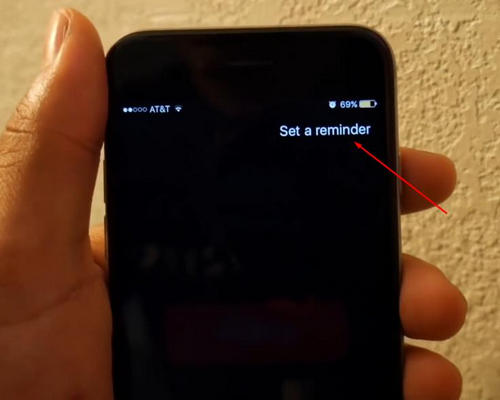
Способ 2. Как удалить пароль iPhone с помощью восстановления
Apple подумала об этом, и они подготовили программу под названием iTunes.Вы можете скачать iTunes на Windows и Mac PC и убедиться, что ваш iTunes обновлен до последней версии. Вам также понадобится осветительный кабель, совместимый с вашим ПК, и убедитесь, что ваш ПК распознает ваше устройство. Однако этот метод не работает, если функция «Найти мой iPhone» была включена на устройстве.
Шаг 1 : Загрузите и установите последнюю версию iTunes на свой телефон.
Шаг 2 : подключите устройство к ПК с Windows через USB-кабель.
Шаг 3 : пришло время перевести ваш смартфон в режим восстановления и позволить нам показать вас на iPhone 8 и iPhone X. Вы можете следовать старому методу, чтобы перевести iPhone 1st Gen на iPhone 7 в режиме восстановления.
Шаг 4 : Apple отказалась от кнопки «Домой», поэтому мы будем использовать кнопки «Режим сна / Пробуждение», «Увеличение громкости» и «Уменьшение громкости», чтобы перевести iPhone в режим восстановления. Нажмите на кнопку увеличения громкости. Теперь удерживайте кнопку уменьшения громкости.Затем удерживайте кнопку «Режим сна / Пробуждение», пока на смартфоне не появится логотип iTunes. Теперь ваш iPhone 8, 8 Plus и iPhone X находятся в режиме восстановления. Вы можете вывести его из режима восстановления, повторив процесс, или позволить iTunes восстановить ваше устройство, чтобы оно стало нормальным.
Шаг 5 : iTunes обнаружит iPhone в режиме восстановления, и вы сможете начать замену прошивки iOS с устройства. ITunes загрузит нужную прошивку для вашего смартфона и начнет извлекать> устанавливать> ваш iPhone. вернуться к нормальной жизни.Все, что вам нужно сделать, это настроить ваш iPhone снова. Помните, что вы потеряете все данные, поэтому убедитесь, что у вас есть резервная копия, готовая для восстановления данных.

Способ 3: Как обойти пароль iPhone с удалением пароля iOS
К сожалению, на многих этапах Apple iTunes выполняет процесс восстановления плавно. Проще говоря, вы можете столкнуться с ошибкой при восстановлении iPhone, и это сводит нас с ума, потому что решить ее крайне сложно.Тем не менее, существует стороннее программное обеспечение, такое как iOS Passcode Removal, которое позволяет довольно легко обойти экранный пароль.
Шаг 1: установка удаления пароля iOS
Скачайте iOS Passcode Removal с официального сайта и запустите его как администратор, чтобы установить его. Прочитайте соглашение и нажмите «Установить», чтобы начать. Это онлайн-установщик, поэтому убедитесь, что ваш компьютер подключен к Интернету.
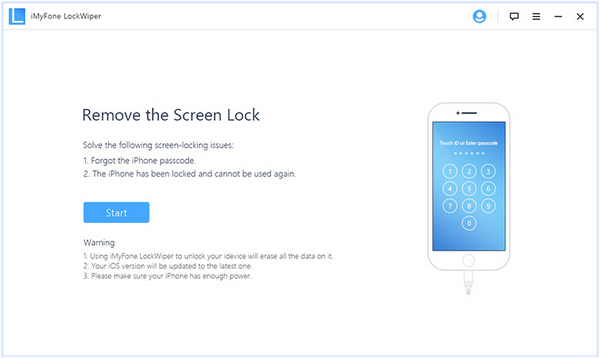
Шаг 2. Включите iPhone в режим DFU
Запустите программу и нажмите СТАРТ, чтобы начать процесс. После этого вы должны следовать инструкциям на экране, чтобы перевести iPhone в режим DFU.

Советы: iPhone застрял в режиме DFU? Вот исправление
Шаг 3: Загрузить прошивку iOS
Когда программа обнаружит iPhone в режиме DFU, вам будет предложено открыть новое окно, где вам нужно выбрать правильную модель iPhone и загрузить прошивку iOS.
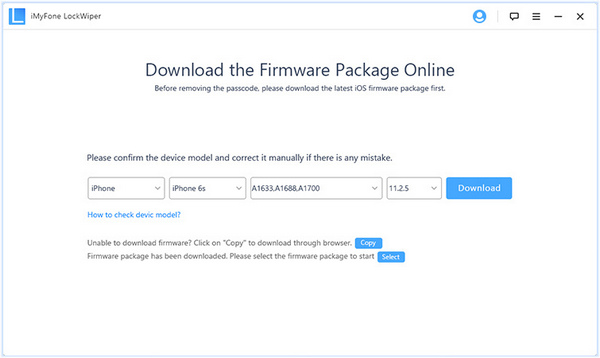
Шаг 4: Удалить пароль экрана с iPhone, iPad или iPod
По завершении процесса загрузки программа начнет восстановление устройства и автоматически удалит код доступа из iPhone. Данные не будут удалены во время процесса. Это лучшая часть удаления пароля iOS.
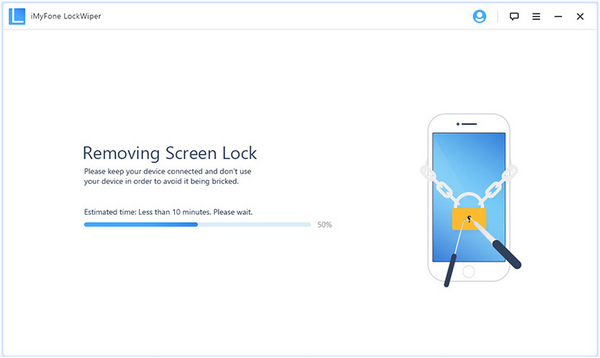
Если вы физическое лицо, вы можете использовать пробную версию iOS для удаления пароля в течение нескольких дней без каких-либо ограничений, чтобы удалить экранный пароль.Но если вы ремонтируете магазин, то вам следует выбрать премиум-версию для поддержки вашей работы и компании. Дайте нам знать ваши мысли об этом в разделе комментариев ниже.
,Бывают случаи, когда вы забыли пароль для резервного копирования вашего iPad, iPhone или iPod. Это может быть трудной задачей для восстановления вашего пароля, особенно если вы не имеете никакого представления обо всем процессе. Если вы по ошибке работаете над резервным паролем своего устройства, есть все возможности повредить его работу. По этой причине целесообразно соблюдать осторожность при работе с iPad, iPod или iPhone. С подробным объяснением этого контента вы наверняка найдете лучший способ разблокировки пароля для резервного копирования iPhone, iPad и iPod.
Люди часто думают, что iTunes остается лучшим для обработки любого резервного пароля. Ну, iTunes поможет вам легко восстановить и восстановить ваш контент. Правда заключается в том, что iTunes не предоставит вам способ восстановить пароль вашей резервной копии, если она не на месте. Это просто означает, что вы не сможете восстановить ваши прежние личные данные и файлы резервных копий. Процесс шифрования резервной копии остается простым. Тем не менее, также трудно взломать пароль резервного копирования iTunes. Если все сложнее, чтобы разблокировать свой резервный пароль на iPod, iPad или iPhone, вы не одиноки.
iSeePassword предлагает комплексный и легальный способ доступа к резервным копиям, защищенным паролем, для iPod, iPad и iPhone. Он также выполняет расширенные возможности мощной атаки с персонализированными перестановками, чтобы эффективно восстановить забытый пароль резервного копирования iTunes. С помощью программного обеспечения под названием iTunes Password Recovery вы обязательно вернете свой резервный пароль в кратчайшие сроки. Это раскрывает функцию дешифрования. Поскольку он в основном предназначен для разблокировки защищенных паролем файлов резервных копий iTunes, ваши данные больше не будут потеряны.Помимо этой уникальной функции, продукт также предназначен для отображения многофункциональности. Использование программного обеспечения поможет избавиться от опасностей, которые могут возникнуть на вашем устройстве. Это просто означает, что ваше устройство будет должным образом защищено при использовании программного обеспечения.
Это простой в использовании и безопасный, он работает для восстановления заблокированного пароля резервного копирования iTunes, сделанного в iTunes, выполнив три шага ниже, вы обязательно взломаете пароль резервного копирования iTunes на устройстве iPod, iPad и iPhone.
учебник: 4 шага, чтобы разблокировать iPhone, iPad и iPod резервный пароль
Примечание : iSeePassword предоставляет версию трейла и полную версию для пользователей, из которых можно выбрать, если вы помните, что минимальная длина пароля меньше 3 символов, тогда версии достаточно.Если нет, вы должны получить полную версию, и она абсолютно эффективно взломает ваш резервный пароль iPhone без какой-либо потери данных, независимо от того, насколько сложным может быть пароль, его можно решить с помощью этого программного обеспечения.
1 Установите и запустите программу на своем компьютере
После того, как вы загрузите и установите программу на свой компьютер, затем запустите ее, вы увидите главное окно, как показано ниже.
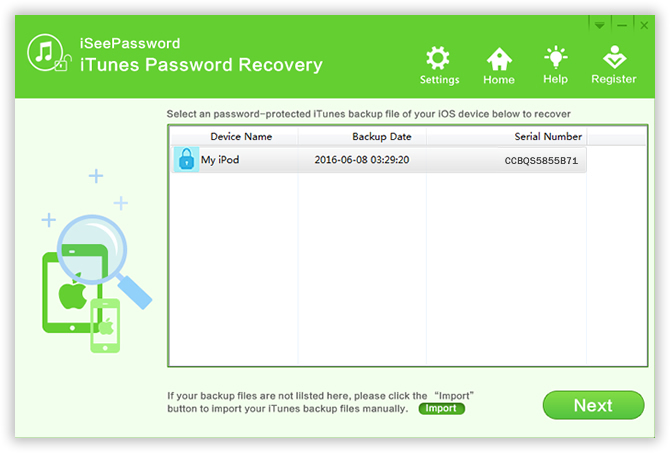
2 Импорт заблокированного файла резервной копии iTunes
Для этого шага необходимо импортировать заблокированный файл резервной копии iTunes, нажать кнопку « Открыть », программа автоматически обнаружит все ранее созданные файлы резервной копии, выберите мелодию, которую необходимо разблокировать.Если файл резервной копии здесь не отображается, нажмите кнопку « Добавить файл », чтобы выбрать местоположение файла резервной копии, о котором вы знаете. После того, как вы успешно импортируете обратно файлы, вы можете увидеть их в поле Зашифрованный файл.
Обычно он находится здесь:
— Windows 7: C: \ Users \ AppData \ Roaming \ Apple Computer \ MobileSync \ Backup
— Windows 8 / 8.1: Пользователи> USERNAME> AppData> Roaming> Apple Computer> MobileSync> Backup
— Windows XP: C: \ Documents and Settings \ пользователь \ Данные приложения \ Apple Computer \ MobileSync \ Backup
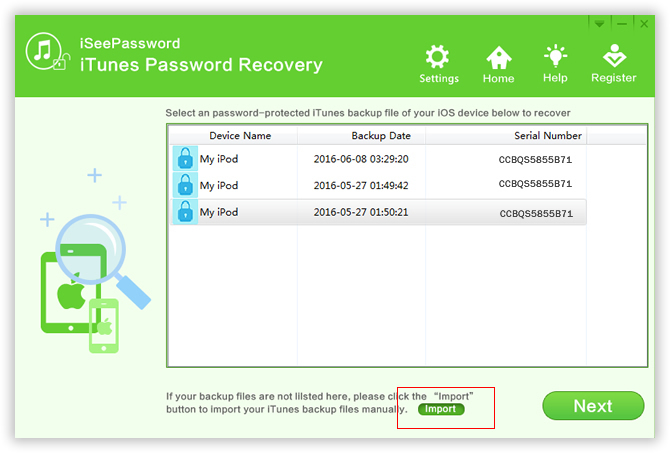
3Set iPhone Резервный пароль Тип атаки
Тип атаки является основной частью этого программного обеспечения, поэтому вам необходимо выполнить соответствующие настройки в соответствии с вашей реальной ситуацией.Чтобы помочь пользователям разблокировать iPhone, пароль резервного копирования iPad в кратчайшие сроки, программа предоставляет 2 типа атаки для разных случаев, включая «Атака грубой силы», «Атака грубой силой с маской».
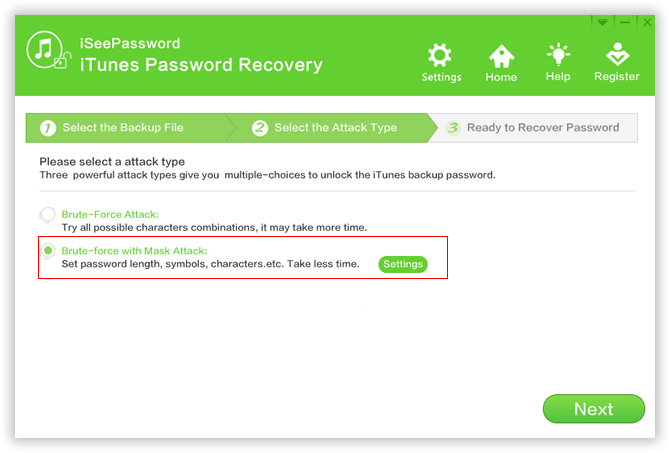
Атака перебором: Если вы вообще не помните пароль, например длину пароля, в этом режиме будут использованы все возможные комбинации символов.
Перебор с атакой по маске (настоятельно рекомендуется): Если вы можете вспомнить только несколько паролей, например длину пароля, символ, номер.Вы можете выполнить этот тип присоединения, это сэкономит ваше время. Просто установите диапазон, длину и маску.
Атака по словарю: Этот тип будет искать все возможные пароли на основе словаря, просто установите путь к словарю или по умолчанию. (Скоро)
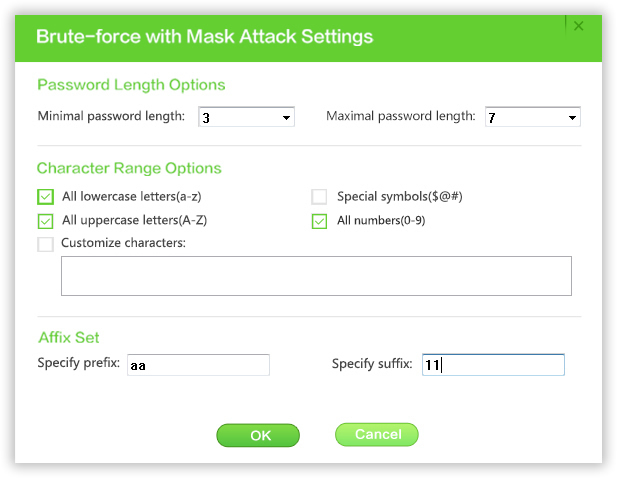
4 Начните разблокировать защищенную паролем iTunes Backup
После того, как вы установили тип присоединения на последнем шаге, нажмите кнопку « start », чтобы начать задачу взлома. Завершение всего процесса может занять некоторое время на основе данных пароля, указанных вами в настройках типа вложения.
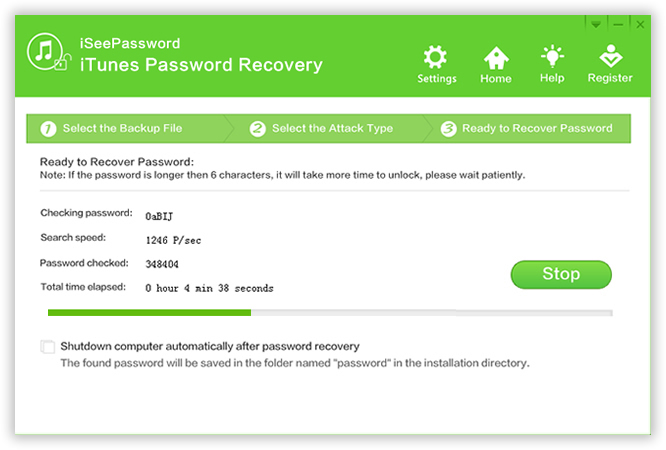
После успешного восстановления пароля появится диалоговое окно с паролями. Нажмите кнопку « Копировать » и вставьте пароль в текстовое поле. Вы можете напрямую остановить процесс взлома, нажав кнопку «Стоп» в верхней части окна , и сохранить проект для следующего взлома.
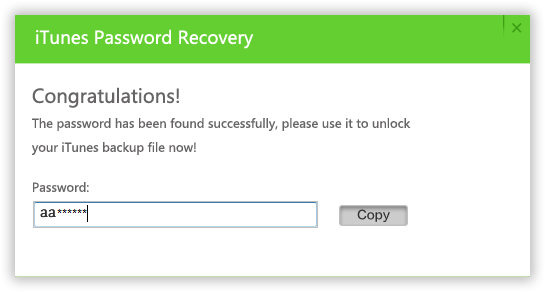
Простое объяснение в этой статье поможет вам понять, что программное обеспечение остается мощным и эффективным.Он предназначен для использования нескольких уникальных функций, от которых вы можете зависеть снова и снова. Благодаря специальной возможности программного обеспечения iSeePassword, не имеет значения, являетесь ли вы экспертом в области компьютеров или нет, вы сможете легко взломать, разблокировать или взломать пароль резервного копирования iTunes независимо от поставщика или версии прошивки. Вы можете попробовать сейчас для получения более подробной информации.

Вики — профессиональный автор технологий Windows с большим опытом работы, специализирующийся на компьютерных технологиях.Ей очень нравится помогать людям находить решения своих проблем. Ее знания и страсть всегда побуждают ее открывать для себя все о технологиях.
,

 В этой статье рассмотрим как снять блокировку с iOS устройства:
В этой статье рассмотрим как снять блокировку с iOS устройства: